艾泰无线路由器上网配置
路由器艾泰510W限制网速的方法

路由器艾泰510W限制网速的方法作为不同网络之间互相连接的枢纽,路由器系统构成了基于TCP/IP 的国际互联网络Internet 的主体脉络,也可以说,路由器构成了Internet的骨架。
这篇文章主要介绍了路由器(艾泰510W)限制网速的方法的相关资料,需要的朋友可以参考下路由器(艾泰510W)限制网速的方法用户问题:内网通过一个非LAN口IP地址 192.168.15.1也能登陆路由器。
设备型号:510W软件版本:nv510Wv1.0-100429用户需求:对无线客户端进行限速配置方法:1、登录路由器配置界面,找到用户管理->组管理2、点击添加新条目,然后根据需求配置好,该页面可以配置上网行为管理,比如禁止QQ、MSN、BT、迅雷搜索。
3、完成配置后,点击保存,配置的限速规则就会出现在组管理信息列表中。
至此,限速配置完成。
注意:最多可以配置五个组的限速,如果对内网限速的需求比较复杂,建议事先合理规划好IP地址,让同一需求的用户IP地址尽量连续分布,这样可以节省组管理条目。
相关阅读:路由器安全特性关键点由于路由器是网络中比较关键的设备,针对网络存在的各种安全隐患,路由器必须具有如下的安全特性:(1)可靠性与线路安全可靠性要求是针对故障恢复和负载能力而提出来的。
对于路由器来说,可靠性主要体现在接口故障和网络流量增大两种情况下,为此,备份是路由器不可或缺的手段之一。
当主接口出现故障时,备份接口自动投入工作,保证网络的正常运行。
当网络流量增大时,备份接口又可承当负载分担的任务。
(2)身份认证路由器中的身份认证主要包括访问路由器时的身份认证、对端路由器的身份认证和路由信息的身份认证。
(3)访问控制对于路由器的访问控制,需要进行口令的分级保护。
有基于IP地址的访问控制和基于用户的访问控制。
(4)信息隐藏与对端通信时,不一定需要用真实身份进行通信。
通过地址转换,可以做到隐藏网内地址,只以公共地址的方式访问外部网络。
艾泰路由器的上网限制和功能管理的设置操作

艾泰路由器的上网限制和功能管理的设置操作Document serial number【NL89WT-NY98YT-NC8CB-NNUUT-NUT108】艾泰路由器型号:型号:HiPER810版本:iv810v2009.bin一、上网设置---基本配置1、上网方式接入那里,如果你是ADSL拨号上网就选PPPOE拨号上网选项------下一步----将电信运营商提供给你的上网账号和密码分别填写在用户名和密码处,然后点下面的完成就可以了。
就进入不可不防处,按默认点完即可。
2、如果你是光纤方式专线上网,就点第二项固定IP接入,然后点下一步,将电信运营商提供给你的网关填入静态网关处,将IP地址填入广域网IP地址处,将子网掩码填入广域网子网掩码处,将DNS填入下面的主DNS处和备用DNS处,最后点成。
就进入不可不防处,按默认点完即可。
二、限速功能的设置。
首页点击智能带宽管理,在启用限速功能前的方框内打钩。
点击限速规则点地址组,在地质组名称那里自己随意取一个名字,如:限速,在起始地址在最大上行带宽处填写512,最大下行带宽处填写1536。
服务组那里点击右侧的箭头,即所有服务。
最后点击保存。
提示操作成功,确定。
如果想限制某一台电脑,则输入某一台电脑的IP地址。
如果限制迅雷等下载工具占用带宽,则启用P2P限速,上行限制512kb、下行1024kb。
二、限制玩QQ聊天等功能。
首页------安全配置选项----上网行为管理。
在地址组那里选你要限制的对象,这里按以上限制的地址组192……2-----192……100为例,在下面QQ前的方框内打钩,然后点下面的保存。
提示操作成功,点确定。
以上就完成了指定电脑的限速和限制某些电脑上网行为的设置管理。
其他的上网行为限制可以以此类推。
艾泰路由器的详细设置说明

艾泰路由器的详细设置说明艾泰路由器的详细设置说明1.准备工作1.1 确保艾泰路由器已经连接到电源,并开启运行。
1.2 连接电脑或方式至路由器的Wi-Fi网络或使用网线连接至路由器。
2.路由器登录2.1 打开浏览器,输入路由器管理界面的默认IP地质(通常为192.168.1.1)。
2.2 输入默认的管理用户名和密码(一般为admin/admin)进行登录。
3.网络设置3.1 修改Wi-Fi名称(SSID)和密码3.1.1 在路由器管理界面中找到无线设置选项,并进入。
3.1.2 修改Wi-Fi名称(SSID)为您喜欢的名称。
3.1.3 修改Wi-Fi密码,确保密码安全性。
3.2 分配静态IP地质3.2.1 在路由器管理界面中找到DHCP设置选项,并进入。
3.2.2 设置DHCP服务器启用,并指定IP地质范围。
3.2.3 可选择将某些设备指定为静态IP地质,以保持固定IP连接。
4.安全设置4.1 修改管理密码4.1.1 在路由器管理界面中找到管理密码选项,并进入。
4.1.2 修改默认的管理密码,确保密码安全性。
4.2 启用防火墙4.2.1 在路由器管理界面中找到防火墙选项,并进入。
4.2.2 启用防火墙功能,提高网络安全性。
4.3 过滤MAC地质4.3.1 在路由器管理界面中找到MAC地质过滤选项,并进入。
4.3.2 增加需要过滤的MAC地质,提高网络访问控制。
5.端口转发设置5.1 在路由器管理界面中找到端口转发选项,并进入。
5.2 增加需要进行端口转发的设备和端口号,以便提供特定服务。
6.家长控制6.1 在路由器管理界面中找到家长控制选项,并进入。
6.2 设置特定时间段内对某些网站和应用的访问控制。
7.系统管理7.1 在路由器管理界面中找到系统管理选项,并进入。
7.2 可进行固件升级、备份与恢复设置、恢复出厂设置等操作。
附件:无附件。
法律名词及注释:- IP地质:Internet Protocol Address的缩写,指互联网协议地质,用于唯一标识网络中的设备。
艾泰无线路由器上网配置
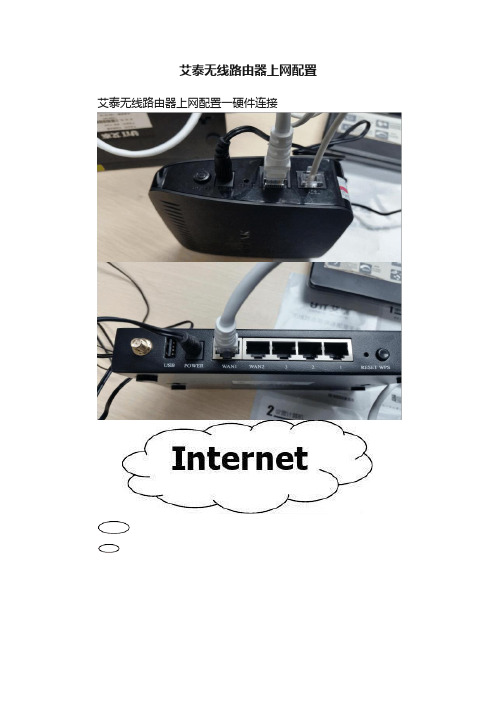
艾泰无线路由器上网配置艾泰无线路由器上网配置一硬件连接使用网线把宽带猫网口二设置计算机Windows XP1.右键点击“网上邻居”,选择“属性”。
2 . 右键单击”本地连接”,选择“属性”。
3 . 双击“Internet协议(TCP/IP)”。
4 . 选择“使用下面的IP地址”和“使用下面DNS服务器地址”。
点击“确定”。
返回上一个界面,点击“确定”。
注意:艾泰无线路由器IP地址会从192.168.2.11 ——192.168.2.254 进行流量控制,因此需要对门店的计算机进行固定IP设定,至于DNS服务根据当地运营商提供的DNS填写。
门店POS机IP地址默认设为192.168.2.2 子网掩码255.255.255.0门店验脚机1 IP地址默认设为192.168.2.3 默认网关 192.168.2.1 门店验脚机2 IP地址默认设为192.168.2.4 DNS地址 192.168.2.1 Windows 71 . 点击“开始→控制面板→网络和Internet2 . 双击“Internet 协议版本4(TCP/IPv4)”。
→网络和共享中心→管理网路连接(更改适配器设置)→本地连接”,右键单击“本地连接”,选择“属性”。
3 . 选择“使用下面的IP 地址”和“使用下面注意:艾泰无线路由器 IP 地址会从192.168.2.11DNS 服务器地址”。
点击“确定”。
返回——192.168.2.254 进行流量控制,因此上一个界面,点击“确定”。
需要对门店的计算机进行固定IP 设定。
POS 机 192.168.2.2 验脚机1 192.168.2.3 验脚机 2 192.168.2.4 子网掩码255.255.255.0 默认网关192.168.2.1 DNS 服务器192.168.2.1 202.96.128.86设置路由器第1步打开浏览器第2步在浏览器地址栏中输入192.168.2.1,敲Enter键;在弹出的登陆界面中输入登陆的用户名:admin密码:d5791251k ,并点击”确定”。
艾泰科技 HiPER 3300NB 智能高速宽带路由器 配置手册
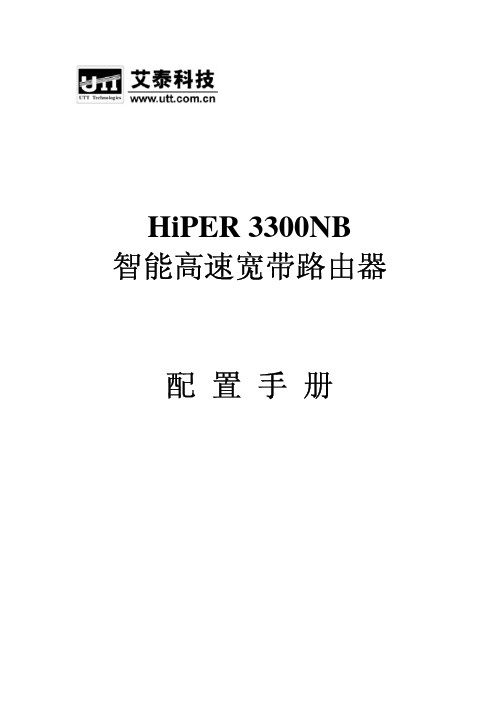
0.2.1 列表框详解...............................................................................................................1 0.2.2 符号约定...................................................................................................................3 0.2.3 表达约定...................................................................................................................3 0.3 出厂配置...........................................................................................................................4
UTT 3640 艾泰路由器使用说明

U TT 3640 安全网关/VPN防火墙UTT 3640 是中小型企业经济防火墙的完美选择。
UTT 3640 四WAN口安全网关/VPN防火墙基于艾泰科技的全新的防火墙架构,采用高性能的INTEL IXP网络处理器,防黑客、防入侵,为用户提供防火墙级别的网络安全;全面的上网行为管理,轻松管控上网行为;多种形式的VPN功能,支持PPTP/L2TP/IPSec等协议,帮助您轻松构建自己的VPN网络。
四WAN口提供多出口的选择,支持多线路实时备份和负载均衡;支持电信/网通智能策略路由,实现了电信流量走电信、网通流量走网通,彻底解决互联互通问题。
产品特点详细规格典型应用相关下载防火墙功能全新的防火墙架构,有效防范内外网攻击、侦测及报文窃听、IP 地址欺骗、源路由攻击、IP/端口扫描、DoS等网络攻击,有效防止震荡波、冲击波、木马等病毒攻击;实现了基于源/目的IP地址、协议、端口、源/目的MAC地址的包过滤,基于URL和关键字的应用层过滤,还可按时间段进行过滤。
采用上述过滤技术的业务管理功能,不仅可以控制用户的上网权限和上网时段,还能够保护内部网络免遭外来攻击。
支持IP/MAC绑定,黑名单,白名单,对不同等级用户进行分组,实行用户认证,防范权限盗用同时方便制定安全策略。
灵活的VPN功能支持IPSec、L2TP以及PPTP三种VPN协议,它们可以单独使用,也可以结合使用;允许一方或双方动态VPN接入,可实现网关到网关、远程拨号等多种形式的VPN;可实现VPN星型连接,使得VPN流量从一个隧道经HiPER连接到另一个隧道;最多可配置50条VPN隧道,并发30条。
IPSec VPN支持自动IKE 和手动密钥,支持ESP/AH协议、3DES/DES/AES加密算法、SHA1/MD5认证算法,支持主模式和野蛮模式,支持抗重播、NAT穿透。
四WAN口和智能NAT提供四个WAN口,支持ADSL、光纤、Cable Modem等方式的混合接入。
艾泰路由器VPN配置方法
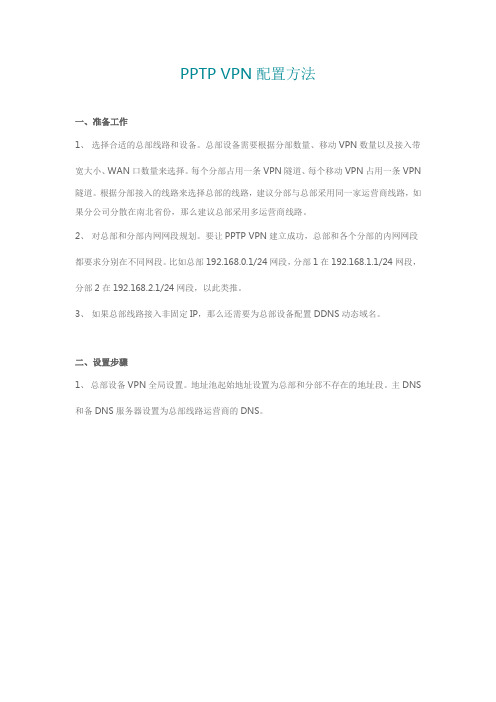
PPTP VPN配置方法一、准备工作1、选择合适的总部线路和设备。
总部设备需要根据分部数量、移动VPN数量以及接入带宽大小、WAN口数量来选择。
每个分部占用一条VPN隧道、每个移动VPN占用一条VPN 隧道。
根据分部接入的线路来选择总部的线路,建议分部与总部采用同一家运营商线路,如果分公司分散在南北省份,那么建议总部采用多运营商线路。
2、对总部和分部内网网段规划。
要让PPTP VPN建立成功,总部和各个分部的内网网段都要求分别在不同网段。
比如总部192.168.0.1/24网段,分部1在192.168.1.1/24网段,分部2在192.168.2.1/24网段,以此类推。
3、如果总部线路接入非固定IP,那么还需要为总部设备配置DDNS动态域名。
二、设置步骤1、总部设备VPN全局设置。
地址池起始地址设置为总部和分部不存在的地址段。
主DNS 和备DNS服务器设置为总部线路运营商的DNS。
2、总部设备VPN账号设置。
如果是为分部配置账号,那么用户类型设置为LAN到LAN。
隧道名自定义,用户名即给分部分配的,不建议使用中文和特殊字符。
远端内网网络地址和远端内网子网掩码为分部的LAN口网段和掩码。
3、分部VPN配置。
隧道名称自定义,用户名和密码为总部所分配的。
远端内网网络地址、远端内网子网掩码为总部LAN口网段。
隧道服务器地址(名)为总部WAN口的IP或者DDNS 动态域名。
至此,配置完成.【注】如果是为移动VPN分配账号。
那么只需要在总部设备VPN账号设置隧道名、配置账号和密码。
这里账号和密码为移动用户拨号时所使用,也不建议使用中文和特殊字符。
此步骤目前的应用无需设置。
艾泰路由器设置

艾泰路由器设置艾泰路由器设置艾泰路由器设置 1登陆艾特路由器web管理界面之后,找到‘高级设置’——nat 和DMZ配置(端口映射要是你找不到一般都是在nat里面)添加端口映射,点击NAT静态映射列表下方的“添加新条目”功能端口映射配置设置:接下来就是本经验的重点了如下说明静态映射名:也就是用来备注用的比如你这个映射是用来干嘛的外部起始端口:源端口(既外网端口)IP地址:服务器内网IP地址常用端口:一般会列出常用端口列表内网端口:内部需要映射的端口号(一般情况是内外一致)如果您需要映射的端口是不常见的端口,可以选择“自定义”端口如果端口协议不清楚的话,可以选择TCP/UDP端口END特别提醒如果需要设置80端口的话,默认艾特是开启web远程管理的。
打开艾特路由器打开——系统管理——设备管理选项(如果不启用,内网可以用IP访问80端口)其他注意事项:在设置端口映射的时候,如果有很多个网卡不知道选哪一个是上网网卡怎么办。
打开“运行状态”显示已连接的`网络就是外网上网网卡如果设置了端口映射不生效,查看状态那一列是不是显示“禁用”。
艾泰路由器设置 21. 将路由器的电源连接好,然后将一条网线的一头插在电脑的网口,另一头插在路由器的LAN口。
2. 打开电脑的浏览器,在地址栏里输入路由器的IP(大部分产品的IP都是192.168.0.1),点击回车键,进入路由器的设置页面,用户名是 admin,密码是空白,点击登陆,进入路由器的设置主页。
3. 登录主页后,选择手动设置。
4.然后再选择手动因特网设置,家庭拨号用户选择PPPOE连接类型。
5.在用户名,用户里正确输入ISP提供商(网通,长城,电信,铁通,有线等)给的用户名和密码。
6.连接方式选择总是(或者自动。
7.型号,版本不同可能会不一样)MTU值填入1492。
8.保存就完成了。
9. 无线路由器还有一个无线加密,用来保障用户无线的安全。
10.在路由器的设置主页面选择无线设置,在安全模式里选择一种加密方式,WEP、WPA、WPA2中的任何一种,然后在安全密钥里输入8位或者以上汉字或者数字作为无线的密码,保存设置后路由器的设置就完成。
UTT 3640 艾泰路由器使用说明

U TT 3640 安全网关/VPN防火墙UTT 3640 是中小型企业经济防火墙的完美选择。
UTT 3640 四WAN口安全网关/VPN防火墙基于艾泰科技的全新的防火墙架构,采用高性能的INTEL IXP网络处理器,防黑客、防入侵,为用户提供防火墙级别的网络安全;全面的上网行为管理,轻松管控上网行为;多种形式的VPN功能,支持PPTP/L2TP/IPSec等协议,帮助您轻松构建自己的VPN网络。
四WAN口提供多出口的选择,支持多线路实时备份和负载均衡;支持电信/网通智能策略路由,实现了电信流量走电信、网通流量走网通,彻底解决互联互通问题。
产品特点详细规格典型应用相关下载防火墙功能全新的防火墙架构,有效防范内外网攻击、侦测及报文窃听、IP 地址欺骗、源路由攻击、IP/端口扫描、DoS等网络攻击,有效防止震荡波、冲击波、木马等病毒攻击;实现了基于源/目的IP地址、协议、端口、源/目的MAC地址的包过滤,基于URL和关键字的应用层过滤,还可按时间段进行过滤。
采用上述过滤技术的业务管理功能,不仅可以控制用户的上网权限和上网时段,还能够保护内部网络免遭外来攻击。
支持IP/MAC绑定,黑名单,白名单,对不同等级用户进行分组,实行用户认证,防范权限盗用同时方便制定安全策略。
灵活的VPN功能支持IPSec、L2TP以及PPTP三种VPN协议,它们可以单独使用,也可以结合使用;允许一方或双方动态VPN接入,可实现网关到网关、远程拨号等多种形式的VPN;可实现VPN星型连接,使得VPN流量从一个隧道经HiPER连接到另一个隧道;最多可配置50条VPN隧道,并发30条。
IPSec VPN支持自动IKE 和手动密钥,支持ESP/AH协议、3DES/DES/AES加密算法、SHA1/MD5认证算法,支持主模式和野蛮模式,支持抗重播、NAT穿透。
四WAN口和智能NAT提供四个WAN口,支持ADSL、光纤、Cable Modem等方式的混合接入。
艾泰路由器设置

艾泰路由器设置艾泰路由器设置一、介绍艾泰路由器是一款性能稳定、功能丰富的网络设备,可帮助用户实现高速无线网络覆盖和智能设备管理。
本文档将详细介绍如何设置艾泰路由器,包括路由器的初始设置、无线网络设置、安全设置、设备管理等内容。
二、初始设置1.连接路由器a.将艾泰路由器插入电源插座,并确保电源正常工作。
b.使用网线将路由器的WAN口与宽带接入设备(如光猫)相连。
c.将一端网线插入路由器的LAN口,另一端插入电脑的网卡。
2.登录路由器管理界面a.打开浏览器,输入默认网关IP地质(如192.168.1.1)。
b.输入默认用户名和密码登录路由器管理界面。
3.修改登录密码b.输入旧密码,然后输入新密码并确认修改。
三、无线网络设置1.WiFi名称(SSID)设置a.在管理界面中找到“无线设置”选项。
b.输入WiFi名称(SSID)并保存设置。
2.WiFi密码设置a.在管理界面中找到“无线设置”选项。
b.输入WiFi密码并保存设置。
3.WiFi信道设置a.在管理界面中找到“无线设置”选项。
b.选择合适的WiFi信道,并保存设置。
四、安全设置1.防火墙设置a.在管理界面中找到“安全设置”选项。
b.启用路由器的防火墙功能,并根据需要进行配置。
2.MAC过滤设置b.启用MAC过滤功能,并添加允许或禁止访问路由器的MAC 地质。
3.安全加密设置a.在管理界面中找到“安全设置”选项。
b.选择合适的加密方式(如WPA2-PSK)并输入密码。
五、设备管理1.DHCP设置a.在管理界面中找到“网络设置”选项。
b.启用DHCP功能,设置开始和结束的IP地质范围。
2.端口转发设置a.在管理界面中找到“高级设置”选项。
b.进入“端口转发”设置页面,根据需要进行配置。
3.固件升级a.在管理界面中找到“系统工具”选项。
b.找到“固件升级”选项,选择升级文件进行固件升级。
附件:无法律名词及注释:1.IP地质:全称为Internet Protocol Address,用于标识计算机网络中的设备的唯一地质。
艾泰路由HiPER使用电信网通双线路接入的配置方法
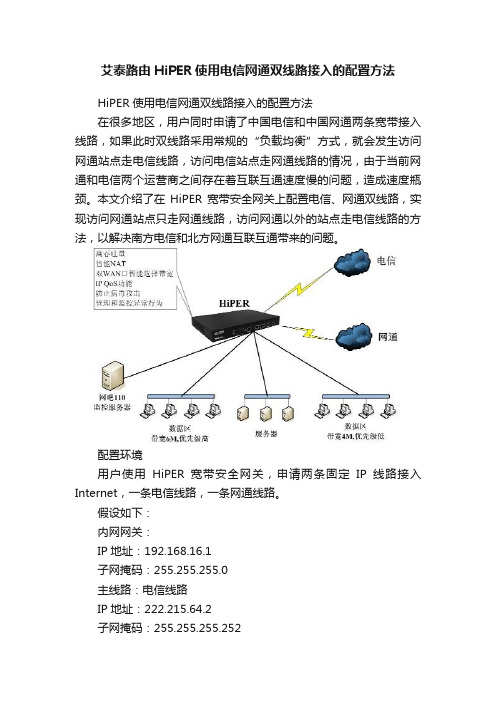
艾泰路由HiPER使用电信网通双线路接入的配置方法HiPER使用电信网通双线路接入的配置方法在很多地区,用户同时申请了中国电信和中国网通两条宽带接入线路,如果此时双线路采用常规的“负载均衡”方式,就会发生访问网通站点走电信线路,访问电信站点走网通线路的情况,由于当前网通和电信两个运营商之间存在着互联互通速度慢的问题,造成速度瓶颈。
本文介绍了在HiPER宽带安全网关上配置电信、网通双线路,实现访问网通站点只走网通线路,访问网通以外的站点走电信线路的方法,以解决南方电信和北方网通互联互通带来的问题。
配置环境用户使用HiPER宽带安全网关,申请两条固定IP线路接入Internet,一条电信线路,一条网通线路。
假设如下:内网网关:IP地址:192.168.16.1子网掩码:255.255.255.0主线路:电信线路IP地址:222.215.64.2子网掩码:255.255.255.252网关:222.215.64.1备份线路:网通线路IP地址:221.10.170.2子网掩码:255.255.255.252网关:221.10.170.1适用产品型号:HiPER 2300NBII、HiPER 2520NB、HiPER 3300NB、HiPER 3300VF、HiPER4520NB适用HiPER ReOS软件版本:05年9月29号以后的537版本。
软件版本查询方式:在WebUI ?系统管理?软件升级?版本信息,查看版本信息:更新的软件版本可以从艾泰科技网站下载中心(/downloadcenter.php )或者是艾泰科技客户服务中心获得。
配置过程1、设备安装将HiPER 宽带安全网关接通电源,电信线路接入WAN 端口,网通线路接入WAN2端口,LAN端口和内网交换机或者主机相连。
2、软件生成网通路由使用“网通路由配置生成”软件生成网通路由配置文件。
(下载页面:/downloadcenter.php?filetypeid=6&prod uctmodelid=-1)网关IP 地址:填入网通线路的网关221.10.170.1 绑定连接名:选择eth3 单击“生成路由配置”,在“网通路由配置生成”软件所在目录生成名称为“艾泰路由配置”的文本文件。
艾泰路由器设置
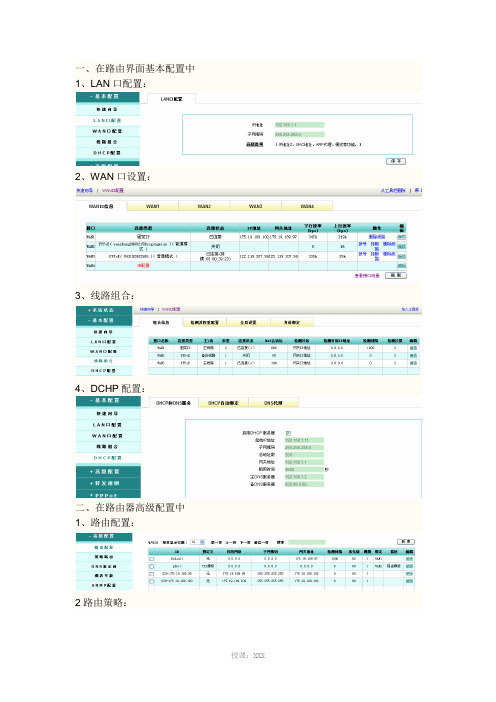
一、在路由界面基本配置中1、LAN口配置:2、WAN口设置:3、线路组合:4、DCHP配置:二、在路由器高级配置中1、路由配置:2路由策略:3、DHCP高级配置:三、在路由器转发规则中1、端口映射设置:2、NAT规则:NAT静态映射名:NAT静态映射的名称(自定义,不能重复)。
取值范围:1~11个字符;协议:数据包的协议类型,可供选择的有:TCP、UDP和GRE;外部起始端口:WAN端的服务端口,即HiPER提供给Internet的服务端口;175.19.189.98内部IP地址:局域网中作为服务器的计算机的IP地址,你这里设为192.168.1.2;内部起始端口:局域网服务器所开服务的起始端口;端口数量:从内部起始端口开始的一段连续的端口,最大设置为20。
例如:内部端口为21,外部端口为21,端口数量为20,就代表内部端口范围为:21~40,同时外部端口与之一一对应,范围相应为:21~40,这个一般为1;NAT绑定:NAT静态映射所绑定的NAT规则;选项为已配置的“EasyIP”类型的“NAT规则名”,代表相应的NAT规则;特别地,选项“主线路”和“备份线路”分别代表主线路NAT规则、备份线路NAT规则,这个选择主线路就可以了;保存:NAT静态映射配置参数生效;重填:恢复到修改前的配置参数。
提示:1. 除“TCP”和“UDP”之外,对于其他类型的“协议”来说,“外部起始端口”、“内部起始端口”这三个参数必须设置为“0”,“端口数量”必须设置为“1”;3、开通FTP设置:高级配置-NAT和DMZ配置-在里面添加一条NAT静态映射映射名FTP协议TCP外部起始端口21内部IP地址:FTP服务器的IP内部起始端口21四、带宽管理:1、限速全局配置2、限速规则3、P2P限速(注:可编辑下载,若有不当之处,请指正,谢谢!)。
艾泰4240g配置分析

HiPER 4240G路由配置分析1. 选择安装地点在安装前需选择一个适当的地方安装HiPER 4240G,确保其电源是关闭的。
HiPER 4240G是按照19英寸标准机架的尺寸进行设计的,一般可以将其安装到机架上,也可将其安装在工作台上。
1) 安装到机架将HiPER 4240G安装到19英寸标准机架上,如图2-23所示,可根据机架的情况使用随机附带的固定附件进行安装。
2) 安装到工作台若没有19英寸标准机架,可直接将设备放置在干净的工作台上。
注意:请保证工作台的平稳性和良好接地,同时不要在设备上面放置重物。
2. 连接HiPER 4240G到管理计算机或局域网使用标准的网线连接管理计算机到HiPER 4240G的局域网(LAN)口,或者连接交换机到LAN口,如图2-24所示。
设备将会自动适应10M 、100M或1000M的设备。
3. 连接HiPER 4240G到Internet使用Cable/DSL Modem厂商提供的网线将Cable/DSL Modem连接到HiPER 4240G的广域网口,如图2-24所示。
如果没有厂商提供的网线,请使用标准网线。
4. 打开电源将随机配置的电源线连接到HiPER 4240G 的电源接口(位于后面板),并将设备的电源开关(位于后面板)打开。
注意!连接电源之前确保电源供电、连接、接地正常,否则可能造成系统工作异常或系统损坏。
5. 检查系统指示灯系统指示灯位于前面板左边,分为2 组:第一组是左边的2 行2 列,共4 个,具体状态如;第二组是右边的2 行9 列,共18 个,1-5 对应LAN 口的五个交换口,6 对应WAN1 口,7 对应WAN2 口,8 对应WAN3 口,9 对应WAN4 口。
将随机配置的电源线连接到HiPER 4240G 的电源接口(位于后面板),并将设备的电源开关(位于后面板)打开。
注意!连接电源之前确保电源供电、连接、接地正常,否则可能造成系统工作异常或系统损坏。
艾泰营销WiFi系统配置介绍

感知
▬覆盖面广,投放频度高,有效增强群 体客户感知 ▬交互式媒体网页提升客户的体验 ▬提高广告投放赞助商品牌档次
目录
营销wifi介绍 营销wifi解决方案 配置介绍 产品介绍
——餐饮、休闲娱乐行业——
中西餐厅、咖啡店、甜品店、茶楼、理发店、 洗脚城、KTV、美容店等。 免费WiFi上网,减少排队等位客源流失。 主页彰显企业形象,多种登陆方式,无需密 码,减少询问人力成本,记录每日客流量,指 导店铺经营。 微信登录,自动关注商家微信。 手机登陆,自动记录客户手机号,实现二次 营销。 WiFi广告页展示店铺优惠信息和活动
不记录客户的手机号码和微信号。
认证设置--一键上网
认证设置--手机认证:
2、手机认证: 开启手机认证后,访客将通过手机号码注册接收4位上网
密码,密码永久有效,在所有使用艾泰认证的WiFi中均可使 用。
认证设置--手机认证过程:
认证设置--手机认证+临时上网 (1)
开启手机认证,开启临时 上网 上网时候同样跳转到设定 好的模板界面, 点击免费上网,跳转到认 证界面
绑定路由器
3、点击“绑定新设备”。
注意:在注册商家账号时,会自动将账号信息与注册的序列号进行绑定 。
远程认证
远程认证设置
远程认证,不需要管理者事前设定好具体的账号、密码,用户可在需要 上网时通过手机短信、微信认证即可上网。
认证设置--一键上网
1、一键上网: 即免认证,客户手机连接WiFi后,可跳转广告页和主页,
——酒店行业——
连锁酒店、经济酒店、星级酒店、度假村、 会所。 免费WiFi上网,酒店服务必备。 主页彰显企业形象,多种登陆方式,无需 密码,减少询问人力成本,记录每日客流量, 指导酒店经营。 微信登录,自动关注商家微信。 手机登陆,自动记录客户手机号,实现二 次营销。 WiFi广告页展示酒店优惠信息和服务。
艾泰路由器使用说明
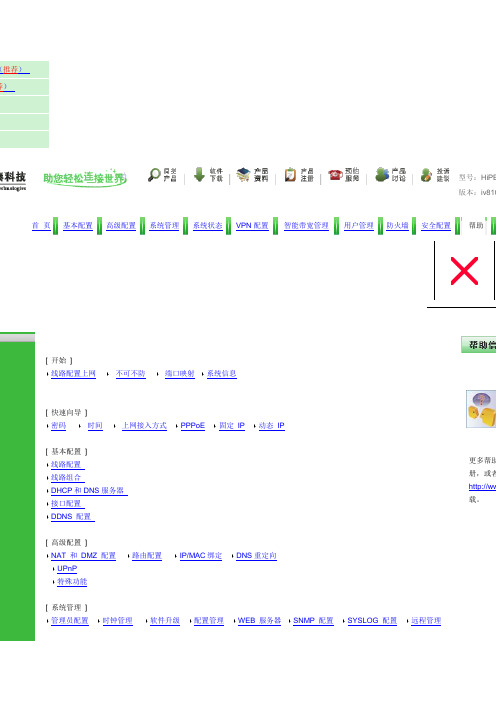
页防火墙帮助线路配置上网系统信息密码PPPoE固定动态线路配置线路组合DHCP接口配置DDNSNAT 路由配置IP/MAC DNSUPnP特殊功能管理员配置时钟管理软件升级配置管理WEB SNMP SYSLOG 远程管理用户统计NAT接口统计路由和端口信息系统信息上网监控日志管理PPTP L2TP IPSec全局配置账号配置固定连接状态限速全局配置限速规则P2P用户管理通告功能访问控制策略服务组域名过滤通告时间段配置基本选项上网行为管理策略库ARP连接限制双线路或多线路配置上网时,通过指定WAN1口和WAN2口的上网线路,自动生成电信/网通智能策略路由,实现电信流量走电信、网通流量走网通。
在该页面启用―病毒防御‖各功能将有效防御ARP 欺骗、冲击波等病毒以及DDoS 攻击。
-- 端口映射单击开始—>端口映射即可转到高级配置—>NAT和DMZ配置页面。
-- 系统信息单击开始—>系统信息即可转到系统状态—>系统信息页面。
快速向导:-- 密码设备出厂时的管理员(Default )密码为空,建议修改管理员密码并妥善保管,以提高设备的安全性。
修改管理员密码后,以Default 身份登录设备,必须使用新的密码。
-- 时间注意:部分型号的设备没有时间保存功能,使用手工设置时间,在系统重启后时间会恢复到出厂值。
建议您选择―网络时间同步‖方式设置时间。
为了保证设备各种涉及到时间的功能(如DDNS 服务、时间段配置等)正常工作,需要准确地设定设备的时钟,使其与当地标准时间同步。
-- 上网接入方式设备支持下列上网方式,请用户根据实际情况进行选择。
PPPoE 拨号上网:ADSL 虚拟拨号(也可以是以太网介质的PPPoE 拨号)。
固定IP 接入:以太网宽带接入方式,ISP 提供静态的IP 地址。
动态IP 接入:以太网宽带或有线通接入方式,ISP 通过DHCP 服务为用户分配IP 地址。
--PPPoE用户名、密码:申请PPPoE 业务的时候,ISP 将提供上网账号及密码。
- 1、下载文档前请自行甄别文档内容的完整性,平台不提供额外的编辑、内容补充、找答案等附加服务。
- 2、"仅部分预览"的文档,不可在线预览部分如存在完整性等问题,可反馈申请退款(可完整预览的文档不适用该条件!)。
- 3、如文档侵犯您的权益,请联系客服反馈,我们会尽快为您处理(人工客服工作时间:9:00-18:30)。
艾泰无线路由器上网配置一硬件连接
使用网线把宽带猫网口
二设置计算机
Windows XP
1.右键点击“网上邻居”,选择“属性”。
2 . 右键单击”本地连接”,选择“属性”。
3 . 双击“Internet协议(TCP/IP)”。
4 . 选择“使用下面的IP地址”和“使用下面
DNS服务器地址”。
点击“确定”。
返回上
一个界面,点击“确定”。
注意:艾泰无线路由器 IP地址会从192.168.2.11 —— 192.168.2.254 进行流量控制,
因此需要对门店的计算机进行固定IP设定,至于DNS服务根据当地运营商提供的DNS填写。
门店POS机 IP地址默认设为192.168.2.2 子网掩码 255.255.255.0
门店验脚机1 IP地址默认设为192.168.2.3 默认网关 192.168.2.1
门店验脚机2 IP地址默认设为192.168.2.4 DNS地址 192.168.2.1
Windows 7
1 . 点击“开始→控制面板→网络和Internet
2 . 双击“Internet 协议版本4(TCP/IPv4)”。
→网络和共享中心→管理网路连接(更改 适配器设置)→本地连接”,右键单击 “本地连接”,选择“属性”。
3 . 选择“使用下面的IP 地址”和 “使用下面 注意:艾泰无线路由器 IP 地址会从192.168.2.11
DNS 服务器地址”。
点击“确定”。
返回 —— 192.168.2.254 进行流量控制,因此 上一个界面,点击“确定”。
需要对门店的计算机进行固定IP 设定。
POS 机 192.168.2.2 验脚机1 192.168.2.3 验脚机 2 192.168.2.4 子网掩码 255.255.255.0 默认网关 192.168.2.1 DNS 服务器 192.168.2.1 202.96.128.86
设置路由器
第1步打开浏览器
第2步在浏览器地址栏中输入192.168.2.1,敲Enter键;在弹出的登陆界面中输入登陆的用户名:admin密码:d5791251k ,并点击”确定”。
第3步进入路由器设置界面→配置向导,点击“下一步”。
第4步请选择相应的接入方式,并设置上网参数,点击“下一步”。
开通网络时,(电信)网络运营商提供给您用户名、密码,则选择PPPoE接入。
第 5步设置无线SSID名: DR-KONG,点击“完成”。
(电信)账号(电信)密码。
